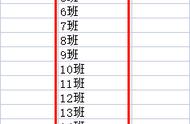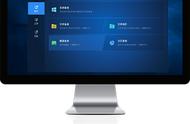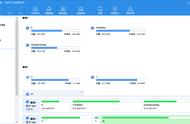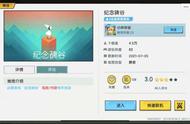老电脑时间用长的话,会越来越慢,升级内存和固态硬盘是不二选择,当升级固态硬盘时,如何无缝升级?把原系统的所有软件配置都原样转移到新硬盘并能正常使用,那么克隆是最佳的操作。
下面和和大家分享一下,如何通过DiskGenius工具来进行硬盘克隆。
硬盘克隆要注意的事项是:目标盘的容量必须等于或者大于源盘!!!

克隆硬盘功能是指将一个硬盘的所有分区及分区内的文件和其它数据克隆到另一个硬盘。克隆过程中,本软件将按源硬盘中的分区结构,在目标硬盘上建立相同大小、相同类型的分区。然后逐一克隆每个分区内的文件及数据。在操作克隆数据的过程中,可选三种克隆数据的方式:
(1)复制所有扇区
将源硬盘的所有扇区按从全部一模一样地复制到目标硬盘。而不判断要复制的扇区中是否存在有效数据。但这种方式会复制大量的无用数据,要复制的数据量较大,因此复制速度较慢。这种复制方式,优点是,将源硬盘数据原原本本地复制到目标硬盘。

(2)按文件系统结构原样复制
这种方式是按每一个源分区的数据组织结构将数据“原样”复制到目标硬盘的对应分区。复制后目标分区中的数据组织结构与源分区完全相同。优点是:操作过程中会过滤掉无效扇区数据。因为只复制有效扇区,所以用这种方式复制硬盘速度最快,也是最佳的克隆方式。
(3)按文件复制
通过分析源硬盘中每一个分区的文件数据组织结构,将源硬盘分区中的所有文件复制到目标硬盘的对应分区。复制时会将目标分区中的文件按文件系统结构的要求重新组织。用这种方式复制硬盘数据后,目标分区将没有文件碎片,复制速度也比较快。
复制所有扇区与按文件系统结构原样复制要求目标盘容量要等于或大于源盘;
按文件复制要求目标盘容量大于源盘的已用数据总量即可。
如果使用了此软件不支持的文件系统类型的分区,复制时将采用复制所有扇区的方式,以保证复制后的分区与源硬盘中的分区一致。
我们来看一下具体的操作:
1. 要克隆硬盘,请点击菜单“工具 - 克隆磁盘”项,如下图所示:

2. 程序弹出“选择源磁盘”对话框,选择想要克隆的磁盘,然后点击“确定”按钮。